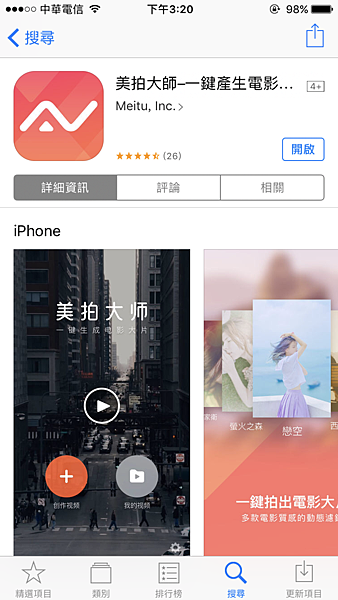
講到手機的編輯影片的軟體,大部分的人先想到的應該是小影
我也用過,但是缺點就是當你要儲存影片時-影片變模糊的!!!
想要原本高畫質的影片要花錢解鎖😟😭😭
美拍大師完全沒有這個問題~![]()
開啟美拍大師後會有拍攝影片跟匯入影片可以選擇
而右下角的資料夾跟齒輪分別代表草稿及設定~

我都是出去玩拍影片回來再編輯的,所以選擇匯入影片~
會出現你的相簿照片 選擇你想要的影片及照片☑再按確定
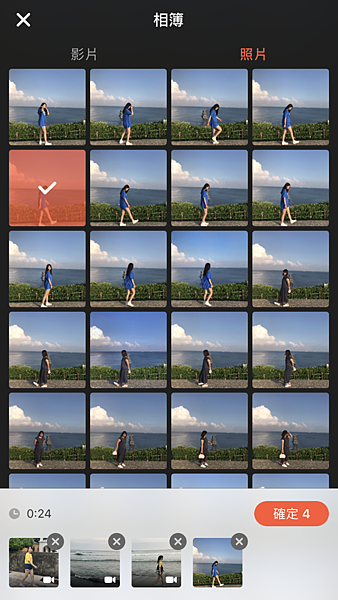
接下來就會出現所有編輯工具的畫面

1.剪輯-

🔊如果你覺得哪段影片不想要就可以透過這邊剪去
(透過按那段影片/調整下方橘色線條左右的長度)
🔊變速:將影片的速度加快1x/1.5x/2x/3x/5x
🔊倒帶:也就是將影片改用倒轉的形式呈現
🔊音量:如果覺得原影片的聲音太大聲也可以調整!
2.動態文字-

🔊會動的文字他有很多樣式供你選擇
另外也可以編輯文字改成自己想要的字喔!
3.音樂-
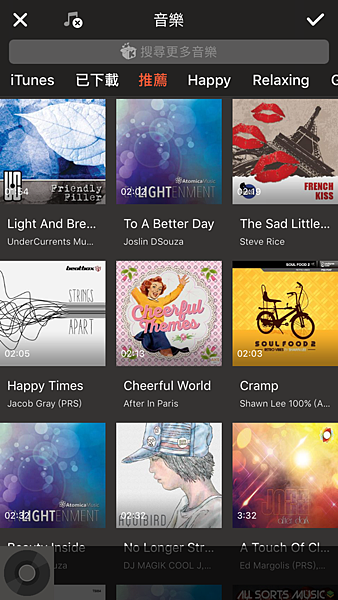
🔊打開音樂會出現很多首歌可以選擇
也可以選用手機上自己的音樂
也可以利用上方的搜尋打出你想要的歌
⚠在這邊提醒一下,並不是所有搜尋的音樂都會下載成功
因為是連接酷我音樂(好像是大陸那的)所以有些會下載失敗
不過如下圖他會給很多選擇,祝各位可以找到自己想要的音樂!🤙🤙🤙
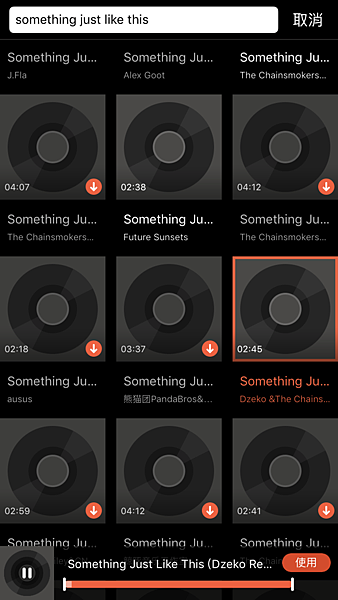
4.過場效果-可以選擇影片跟影片連接處的轉場變化形式
5.字幕-增加自己想要的字幕
6.濾鏡-這裡提供很多濾鏡給大家選擇(就是增加影片柔和的顏色)
全部都完成後就可以按右上角的分享鍵(會自動存到相簿當中)
講了這麼多,其實這真的是我用下來覺得最簡單方便的app了!
給大家看看我出去玩所編輯的影片😝😝
*
歡迎留言找我互動😊
也可以追蹤我的IG:chichi_821
或搜尋FB粉專:8777夢想部落
獲取最新資訊喔💓
歡迎加入LINE 大家交個朋友互相交流~
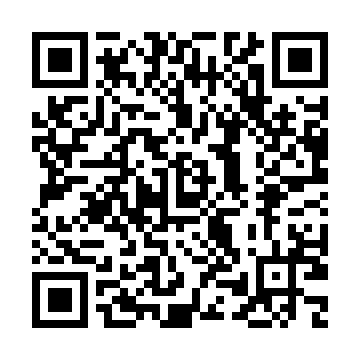





 留言列表
留言列表
